Kā pārvietoties Word 2007 tabulā
Uzziniet, kā efektīvi pārvietoties Word 2007 tabulā, izmantojot īsinājumtaustiņus un peles darbības, lai optimizētu savu darba plūsmu.
Kad sapludināšanas lauki ir ievietoti galvenajā Word 2007 dokumentā, un adrešu saraksts ir pieejams, jūs esat gatavs sākt pasta sapludināšanu!
Saglabājiet galveno dokumentu.
Noklikšķiniet uz pogas Priekšskatīt rezultātus.
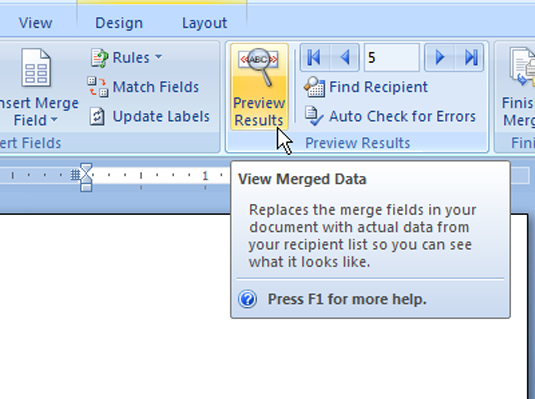
Galvenā dokumenta lauki pazūd! Tie tiek aizstāti ar informāciju no pirmā ieraksta adrešu sarakstā. Šādi parādīsies pirmā pielāgotā pasta sapludināšanas vēstule.
Izpētiet ierakstus.
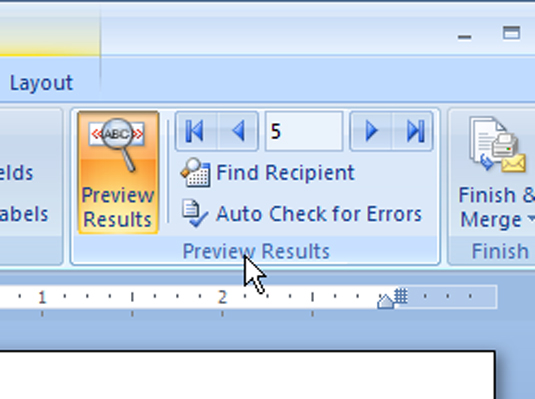
Meklējiet formatēšanas un pieturzīmju kļūdas, trūkstošas atstarpes, dubultus vai nevēlamus laukus un neērtus izkārtojumus.
Lai labotu kļūdas, ir jāiziet no priekšskatījuma režīma un pēc tam jāatgriežas un jāpārrediģē galvenais dokuments.
Vēlreiz noklikšķiniet uz pogas Priekšskatīt rezultātus, lai izietu no priekšskatījuma režīma.
Tagad esat gatavs veikt faktisko sapludināšanu.
Izvēlnē Pabeigt un sapludināt atlasiet opciju.
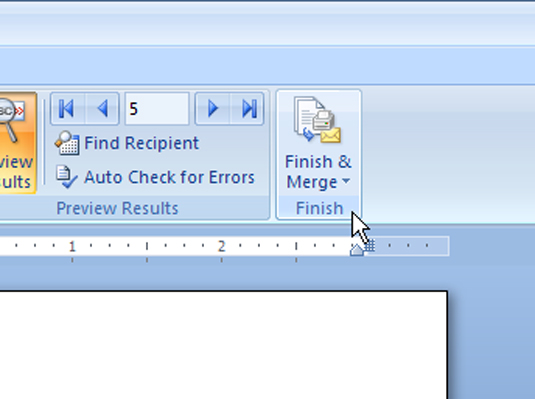
Drukāt dokumentus: parasti ir acīmredzama izvēle: dokumenti ir priekšskatīti, un tie ir gatavi lietošanai. Ja printeris ir pilnībā iestatīts, izvēloties šo opciju, tiek drukāti dokumenti un process tiek pabeigts.
Rediģēt atsevišķus dokumentus: izveido jaunu Word dokumentu, kurā viens pēc otra ir ietverti visi apvienotie dokumenti. Šī opcija ir ideāli piemērota ilgstošai pasta sapludināšanai.
Tiek parādīts dialoglodziņš, kurā varat izvēlēties, kurus ierakstus saglabāt vai drukāt.
Noklikšķiniet uz pogas Visi, lai visu izdrukātu vai saglabātu.
Izdrukājiet vai saglabājiet galīgos dokumentus.
Lai izdrukātu dokumentus, dialoglodziņā Drukāt noklikšķiniet uz Labi.
Lai saglabātu dokumentus, Office pogas izvēlnē izvēlieties Saglabāt kā. Apvienotie dokumenti tiek parādīti visi kopā vienā jaunā dokumentā, kas izveidots, izmantojot pasta sapludināšanu.
Uzkopt.
Saglabājiet un aizveriet galveno dokumentu. Jūs esat pabeidzis.
Uzziniet, kā efektīvi pārvietoties Word 2007 tabulā, izmantojot īsinājumtaustiņus un peles darbības, lai optimizētu savu darba plūsmu.
Šajā sarakstā ir iekļautas desmit populārākās Excel funkcijas, kas attiecas uz plašu vajadzību klāstu. Uzziniet, kā izmantot <strong>Excel funkcijas</strong> efektīvāk!
Uzziniet, kā pievienot papildu analīzes slāņus jūsu Excel diagrammām, lai uzlabotu vizualizāciju un sniegtu precīzākus datus. Šis raksts apraksta visas nepieciešamās darbības.
Uzziniet, kā iestatīt <strong>rindkopas atkāpi</strong> programmā Word 2013, lai uzlabotu dokumenta noformējumu un lasāmību.
Uzziniet, kā pareizi ievietot slejas programmā Word 2010, lai uzlabotu jūsu dokumentu formātu un struktūru.
Apsveriet iespēju aizsargāt Excel 2007 darblapu, lai izvairītos no neplānotām izmaiņām. Uzziniet, kā aizsargāt un atbloķēt šūnas, lai nodrošinātu datu integritāti.
Programmas Excel 2013 PMT funkcija aprēķina periodisko mūža rentes maksājumu. Šī funkcija ir būtiska hipotekāro kredītu maksājumu plānošanai.
Mācieties, kā veikt t-testus Excel programmā, izmantojot datus un aprakstot trīs t-testu veidus, kas noderēs jūsu datu analīzes procesā.
Uzziniet, kā filtrēt datu sarakstu programmā Excel 2016, lai ērti paslēptu nevēlamus ierakstus un strādātu tikai ar nepieciešamajiem datiem.
Uzziniet, kā vienkārši pievienot datu etiķetes diagrammai programmā Excel 2007. Palīdziet noteikt vērtības, kas tiek rādītas katrā datu punktā, izmantojot dažādas izvietošanas un formatēšanas iespējas.







